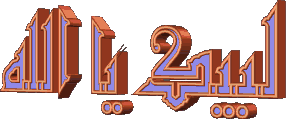
عابر سبيل
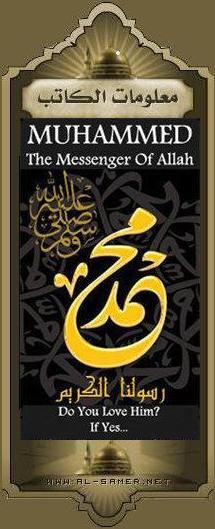
لبيك يا الله
الرسائل
النقاط
البلد
إنشاء حساب ftp جديد على نفس الموقع
السلام عليكم ورحمة الله وبركاته
شرح طريقة إنشاء حساب ftp جديد على نفس الموقع
الهدف من ذالك على سبيل المثال:
بإمكان صاحب الموقع إعطاء أحد الأصدقاء مساحة على الموقع تنحصر في مجلد معين يقدر
يرفع فيها الملفات إإإلخ من غير ما يقدر يدخل على ملفات الموقع الرئيسية وذلك من
باب الحرص
من لوحة التحكم نختار:

في الصفحة التالية نجد 4 خيارات
نختار: FTP Accounts

في الصفحة التالية نختار : Add FTP Account

ثم ننتقل إلى صفحة الإعدادات:
1- إسم الحساب ( المجلد على الـftp ) ويعتبر في نفس الوقت ( اليوزر نيم )
2- الباسورد ( كلمة المرور )
3- حجم المساحة المسموح بإستخدامها في الحساب
4- مسار الحساب أو المجلد بمعنى ( الباث) وراح يكون الرابط كالتالي:
http://www.alamuae.org/Download
5- إعتمد العملية لإنشاء الحساب

ثم ننتقل إلى الصفحة التالية وتعني أن العملية تمت بنجاح
نضغط على: Go Back

ثم نعود إلى الصفحة التالية ونجد الحساب الجديد مع 4 خيارات:
1- تعديل أو تغير إسم الحساب
2- تعديل المساحة المتاحة
3- حذف الحساب بشكل نهائي
4- تغير الباسورد ( كملة المرور )

الأن ننتقل إلى طريقة الدخول على الحساب ( المجلد )
من خلال برنامج الـftp
1- نضع عنوان الموقع الأصلي
2- نضع اليوزر نيم الخاص بالحساب الجديد واللي هو إسم ( المجلد )
3- نضع الباسورد ( كلمة المرور )

بعد الدخول إلى عن طريق برنامج الـftp
على سبيل المثال قمت برفع صورة من الجهاز إلى الموقع

ولو دخلنا على الرابط الموضوع بالصوره راح نجد الملف اللي تم رفعه على مسار
الحساب الجديد كما هو موضح بالصوره .

نهاية الشرح أتمنى يكون مفيد للجميع
السلام عليكم ورحمة الله وبركاته
شرح طريقة إنشاء حساب ftp جديد على نفس الموقع
الهدف من ذالك على سبيل المثال:
بإمكان صاحب الموقع إعطاء أحد الأصدقاء مساحة على الموقع تنحصر في مجلد معين يقدر
يرفع فيها الملفات إإإلخ من غير ما يقدر يدخل على ملفات الموقع الرئيسية وذلك من
باب الحرص
من لوحة التحكم نختار:

في الصفحة التالية نجد 4 خيارات
نختار: FTP Accounts

في الصفحة التالية نختار : Add FTP Account

ثم ننتقل إلى صفحة الإعدادات:
1- إسم الحساب ( المجلد على الـftp ) ويعتبر في نفس الوقت ( اليوزر نيم )
2- الباسورد ( كلمة المرور )
3- حجم المساحة المسموح بإستخدامها في الحساب
4- مسار الحساب أو المجلد بمعنى ( الباث) وراح يكون الرابط كالتالي:
http://www.alamuae.org/Download
5- إعتمد العملية لإنشاء الحساب

ثم ننتقل إلى الصفحة التالية وتعني أن العملية تمت بنجاح
نضغط على: Go Back

ثم نعود إلى الصفحة التالية ونجد الحساب الجديد مع 4 خيارات:
1- تعديل أو تغير إسم الحساب
2- تعديل المساحة المتاحة
3- حذف الحساب بشكل نهائي
4- تغير الباسورد ( كملة المرور )

الأن ننتقل إلى طريقة الدخول على الحساب ( المجلد )
من خلال برنامج الـftp
1- نضع عنوان الموقع الأصلي
2- نضع اليوزر نيم الخاص بالحساب الجديد واللي هو إسم ( المجلد )
3- نضع الباسورد ( كلمة المرور )

بعد الدخول إلى عن طريق برنامج الـftp
على سبيل المثال قمت برفع صورة من الجهاز إلى الموقع

ولو دخلنا على الرابط الموضوع بالصوره راح نجد الملف اللي تم رفعه على مسار
الحساب الجديد كما هو موضح بالصوره .

نهاية الشرح أتمنى يكون مفيد للجميع
صلاحيات هذا المنتدى:
لاتستطيع الرد على المواضيع في هذا المنتدى


